拡張シート登録画面の見かたについて説明します。
ここでは、「開発原価見積」というシート名の拡張シートが作成されているものとして説明します。
画面の開きかた
1. スライドメニューの[開発原価見積]をタップします。 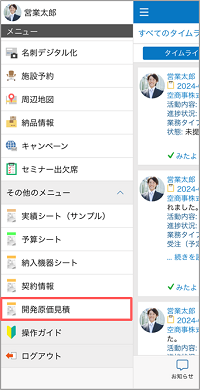
最後に開かれたリストもしくは検索画面が表示されます。
2. ![]() をタップします。
をタップします。 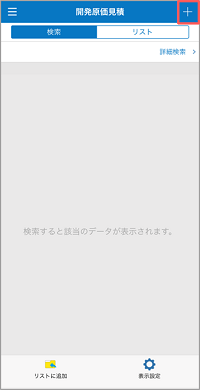
[開発原価見積登録]画面が表示されます。
画面の見かた
[開発原価見積登録]画面の見かたは以下のとおりです。 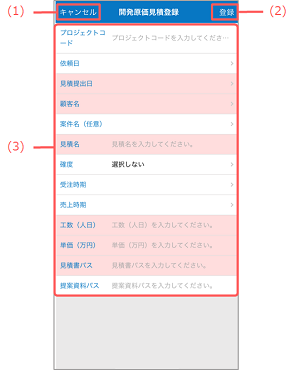
| 番号 | 項目 | 説明 | 参照先 |
|---|---|---|---|
| (1) | [キャンセル] | 拡張シートへの登録をキャンセルします。 | - |
| (2) | [登録] | 入力した内容を拡張シートに新規登録します。 | 拡張シートの登録 |
| (3) | 入力項目 | 各項目に拡張シート情報を入力します。背景が赤い項目は必須入力です。 |
